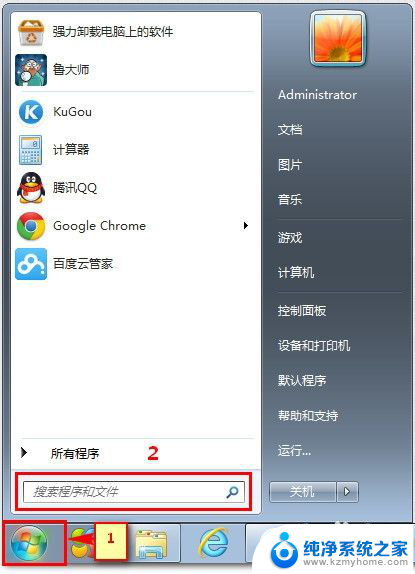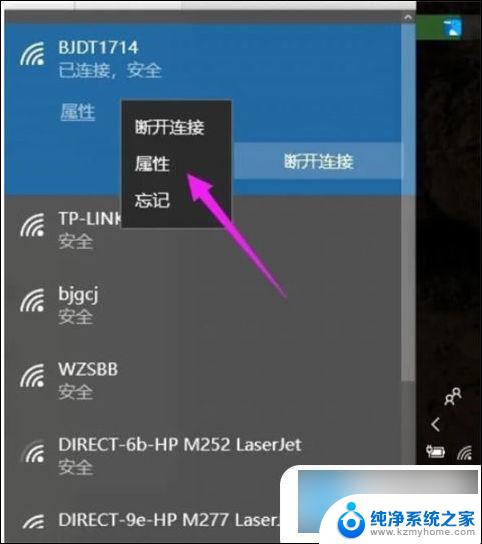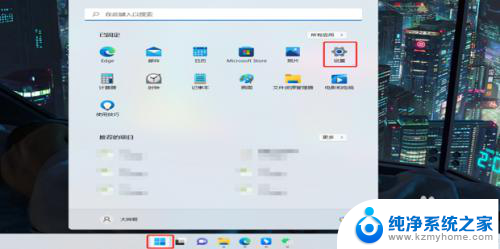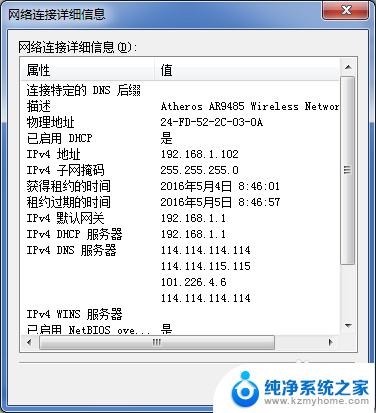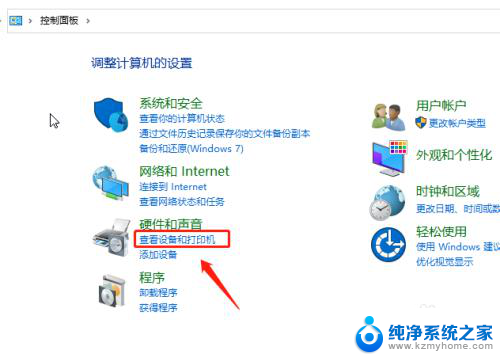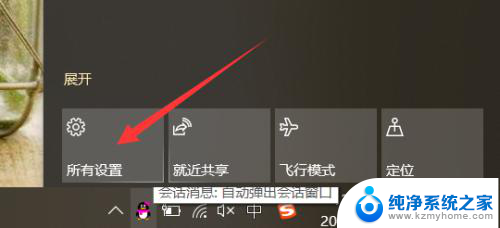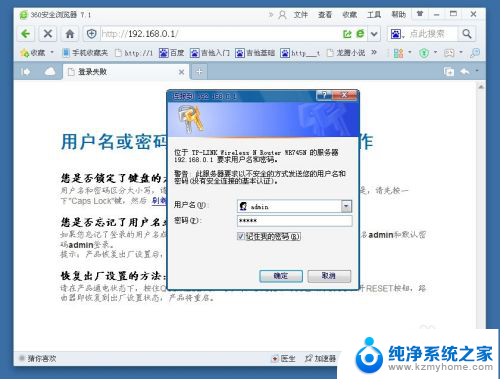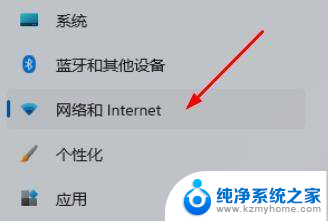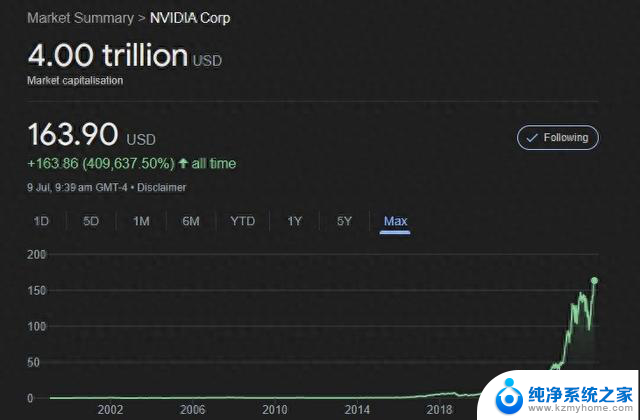查电脑ip地址怎么查 怎样查看电脑主机的IP地址
更新时间:2023-09-21 08:40:37作者:kzmyhome
查电脑ip地址怎么查,在如今数字化的时代,电脑已经成为人们生活和工作中不可或缺的工具,有时候我们可能会遇到一些网络问题,比如需要查找电脑的IP地址。如何快速准确地查找电脑的IP地址呢?这是许多人都想知道的问题。幸运的是我们可以通过一些简单的步骤来轻松地查看电脑主机的IP地址。无论是为了网络连接的设置,还是为了解决网络故障,掌握查看电脑IP地址的方法都是非常重要的。接下来我们将介绍几种常见的方法,帮助您轻松地查找电脑的IP地址。
步骤如下:
1.找到电脑桌面右下角找到网络图标并左键单击,选择“打开网络和共享中心”,点击进入网络和共享中心。
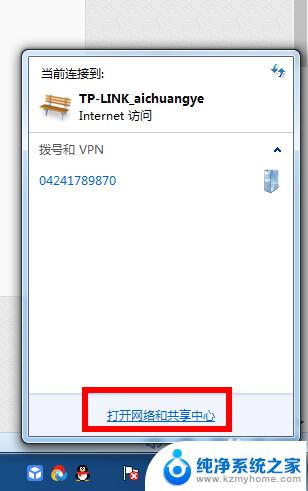
2.找到查看活动网络:一般分为公共网络和无线网络、本地连接 一般仅通过一种方式连接互联网络。点击连接(红色椭圆框内)。
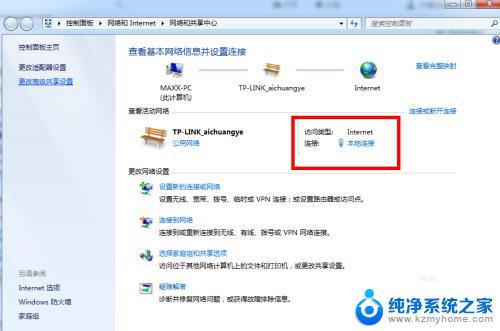
3.点击本地连接,查看IP地址。点击"详细信息"即可,如果想变更IP地址,点击“属性”进行设置。
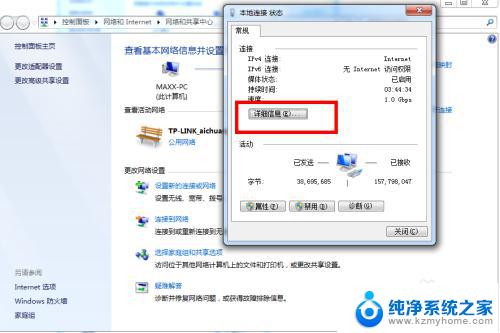
4.点击详细信息后 就能看到自己主机网络连接的IP地址信息。
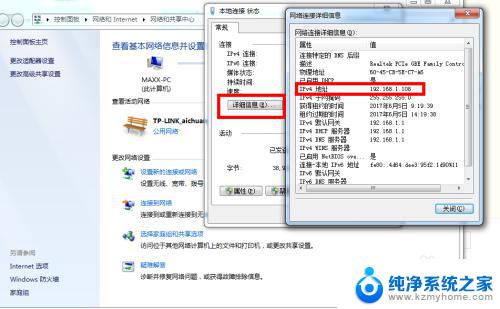
以上就是有关如何查找电脑IP地址的全部内容,如果您遇到类似的问题,可以按照本文提供的方法来解决。